Désactiver les effets sonores de la corbeille et de la capture d'écran sur un Mac

Déplacer un fichier dans la corbeille, vider la corbeille ou faire une capture d'écran du bureau de votre Mac . Si vous en avez marre de ces froissements de papier et de ces sons, vous pouvez les désactiver en changeant une seule option.
Cette option n'est pas nécessairement celle à laquelle vous vous attendez. Vous pourriez penser que l'option permettant de désactiver le son de la corbeille serait dans la fenêtre Préférences du Finder, mais ce n'est pas le cas.
Comment désactiver les effets sonores sur un Mac
Cette option est disponible dans la fenêtre Préférences Système. Ouvrez-le en cliquant sur le menu Pomme de votre barre d'outils et sélectionnez "Préférences Système"
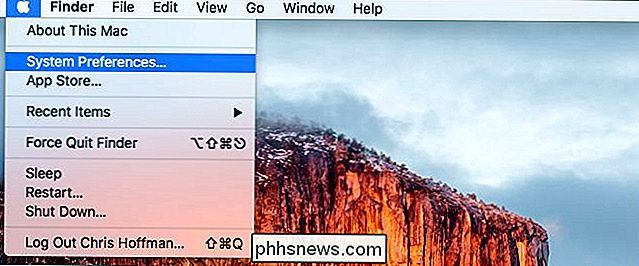
Cliquez sur l'icône "Son" sur la deuxième ligne de la fenêtre Préférences Système
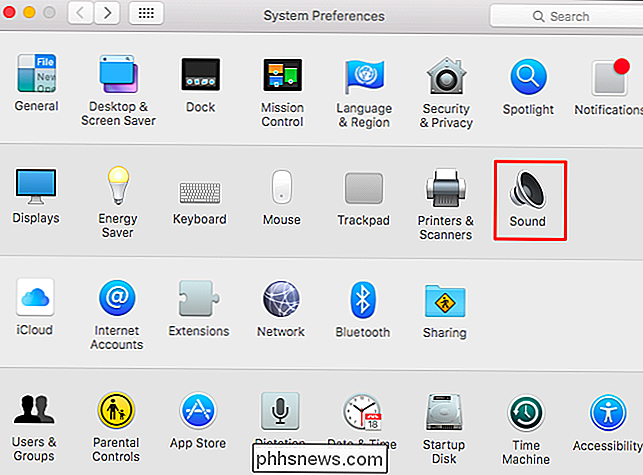
Désactivez l'option "Lire les effets sonores de l'interface utilisateur" l'onglet Effets sonores
Cette option n'est pas clairement expliquée dans cette fenêtre, même si vous passez la souris sur l'option, mais la désactivation de cette option désactive les sons de la corbeille et de l'écran de votre Mac.
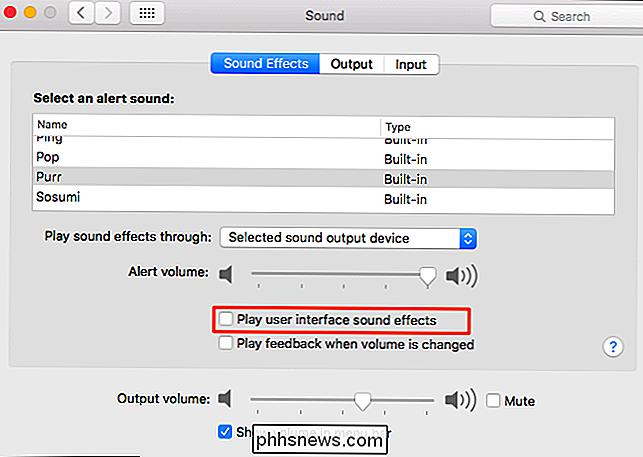
Comment désactiver les effets sonores avec une commande
La commande ci-dessous fait exactement la même chose en changeant l'option ci-dessus. C'est seulement nécessaire si vous souhaitez automatiser cela. Par exemple, certaines personnes peuvent vouloir ajouter cette modification à un script qui modifie simultanément plusieurs paramètres sur un nouveau Mac.
Pour désactiver les effets sonores, exécutez la commande suivante dans une fenêtre Terminal:
par défaut write com. apple.systemsound "com.apple.sound.uiaudio.enabled" -int 0
Pour annuler votre modification et réactiver les effets sonores, exécutez la commande suivante:
par défaut write com.apple.systemsound "com.apple .sound.uiaudio.enabled "-int 1
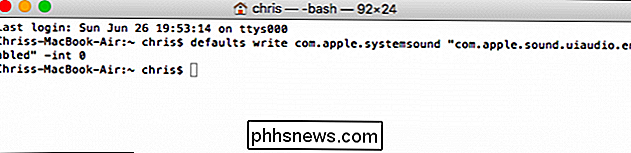
Si vous utilisez le Mac de quelqu'un d'autre et que vous ne voulez pas changer le réglage, vous pouvez temporairement désactiver temporairement l'effet sonore en désactivant le Mac. Réglez le niveau de volume sur "Mute" et le Mac ne jouera pas un son audible lorsque vous effectuez ces actions.

Oui, les appareils Android ont de sérieux problèmes de sécurité. Il y a des logiciels malveillants Android - principalement en dehors du Google Play Store. Le plus gros problème est que la plupart des appareils Android n'obtiennent pas de mises à jour de sécurité. Les applications antivirus Android ne sont pas une solution à ces problèmes.

Démarrage de votre Mac en mode Disque cible pour les transferts de fichiers faciles
Les Mac peuvent démarrer en mode "Disque cible", ce qui les fait fonctionner comme un disque dur externe. Connectez un Mac à un autre Mac et vous pouvez accéder à ses fichiers dans le Finder Cela revient à ouvrir votre Mac, à retirer le disque interne, à le placer dans un boîtier, puis à le connecter à un autre Mac.



